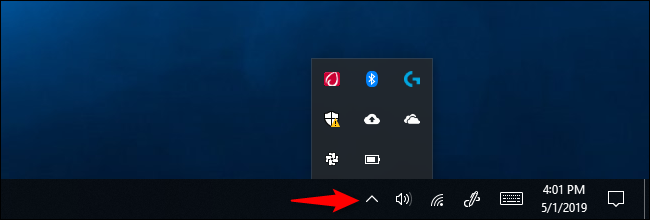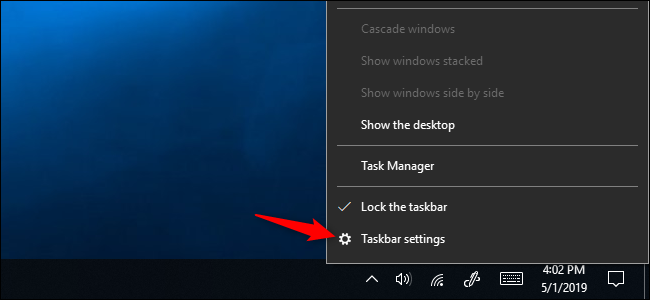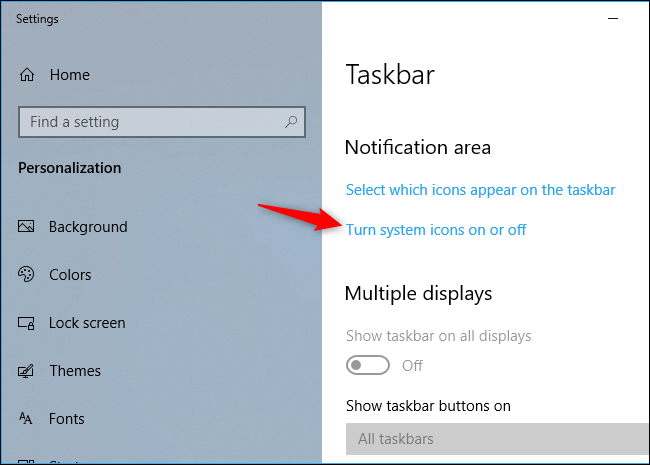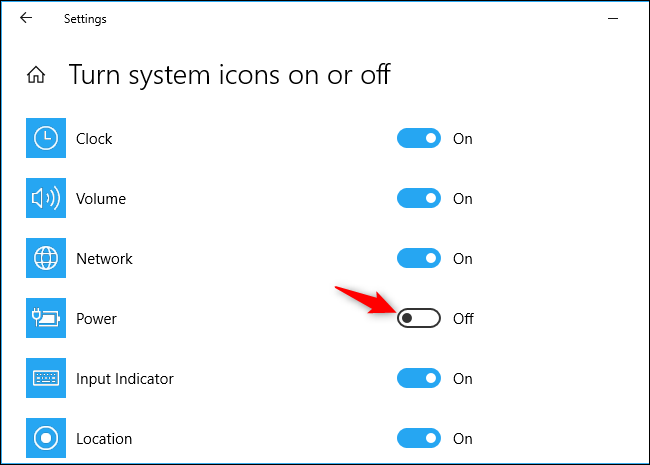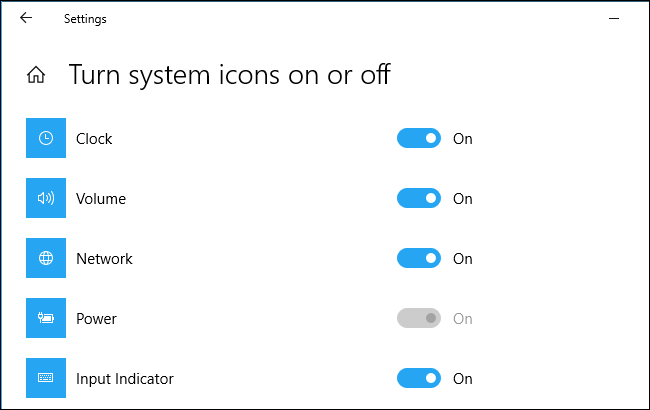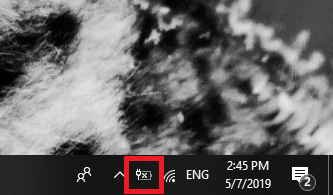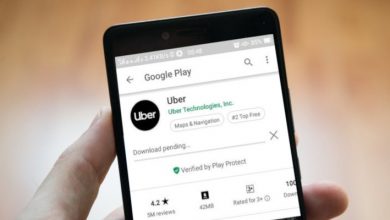چگونه آیکون مخفیشده باتری در ویندوز 10 را دوباره ظاهر کنیم؟

معمولا ویندوز 10 یک آیکون باتری در ناحیه نوتیفیکیشن قرار داده است تا کاربران از میزان فعلی شارژ باتری نوتبوک خود مطلع شوند. اما اگر این آیکون مخفی شود، چه راههایی برای بازگردانی آن خواهیم داشت؟! در اکثر موارد این آیکون وارد ناحیه Hidden Icons میشود که شما میتوانید با کلیک کردن برروی فلش روبه بالایی که در سمت چپ نوار وظیفه قرار دارد، این آیکون را با کشیدن به ناحیه اصلی نوتیفیکیشن، دوباره نمایان کنید. آیکون باتری در ویندوز 10
اما اگر در صورتی که آیکون باتری در این قسمت هم وجود نداشته باشد، باید به سراغ تنظیمات ویندوز رفته و این آیکون را فعال کنیم.
در ابتدا برای اینکار، با کلیک راست برروی نوار وظیفه (Taskbar) و انتخاب گزینه Taskbar setting وارد منوی تنظیمات این نوار میشویم.
در پنجره بازشده با کلیک برروی گزینه Turn system icons on or off به منوی اصلی تنظیمات آیکونها وارد میشویم.
در این پنجره شما میتوانید با خاموش و روشن (On/Off) کردن سوییچهایی که در مقابل گزینههای ساعت، تنظیم صدا و سایر آنها قرار دارند، آیکونهای دلخواه را به نوار وظیفه اضافه و یا حذف کنید.
در اینجا برای اضافهکردن آیکون باتری به نوار وظیفه، سوییچ مربوط به گزینه Power را برروی حالت On قرار دهید.
لازم به ذکر است، در صورتی که شما این گزینه را فعال کرده باشید و باتری به نوتبوک شما متصل نباشد، آیکون مذکور همچنان در نوار وظیفه نمایش داده خواهد شد.